Hướng dẫn cách khắc phục hiệu quả lỗi iPhone không bắt được wifi
Wifi là một tính năng rất quan trọng đối với mọi người dùng smartphone, việc wifi bắt bị yếu, chập chờn hay iPhone không bắt được wifi sẽ khiến người dùng cảm thấy rất khó chịu. Vậy bạn phải làm gì để có thể khắc phục vấn đề này? Hãy cùng Tín Thành tìm hiểu các cách khắc phục nhanh chóng dưới đây nhé.

Dấu hiệu nhận biết và nguyên nhân dẫn đến việc iPhone không thể bắt được wifi
Dấu hiệu nhận biết điện thoại iPhone không bắt được wifi
Dưới đây là một số dấu hiệu cho thấy điện thoại của bạn đang gặp vấn đề về kết nối wifi, cụ thể:
+ Khi bạn vào mục cài đặt wifi thì nút bật/ tắt bị mờ, và bạn không thể thao tác được
+ Mạng wifi điện thoại luôn ở trạng thái đang dò tìm, hay đã nhập đúng mật khẩu nhưng vẫn không thể kết nối mạng.
+ Trong danh sách wifi, màn hình iPhone không hiển thị tên mạng mà bạn muốn kết nối.
+ Hay điện thoại của bạn tự thoát wifi đang kết nối và không thể kết nối lại được.
Nguyên nhân dẫn đến điện thoại không bắt được wifi
Một số nguyên nhân cơ bản gây ra lỗi trên là do:
+ Do điện thoại iPhone của bạn có thể đã bị hư hỏng phần cứng. Trong đó, phổ biến nhất là do bị hư IC wifi trên main.
+ iPhone xảy ra xung đột giữa các phần mềm, hay điện thoại bị nhiễm mã độc hoặc vừa mới được cập nhật lên phiên bản iOS mới khiến một số tính năng bị ảnh hưởng trong đó có kết nối wifi.
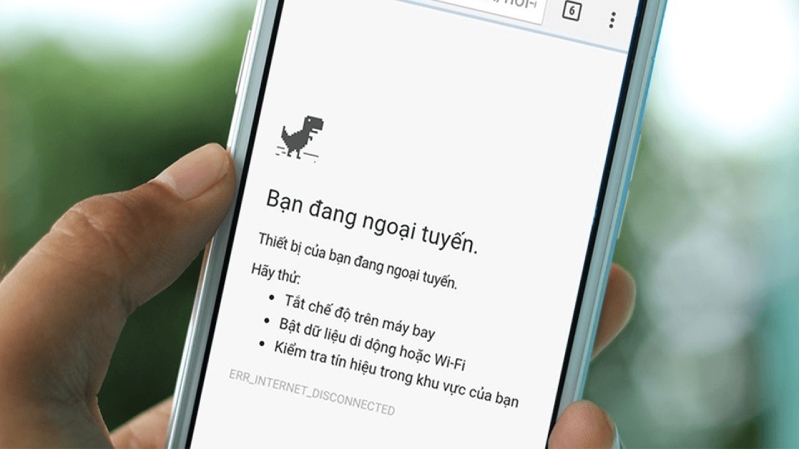
+ Ngoài ra, có thể là do bạn sử dụng máy trong một thời gian quá lâu khiến máy bị nóng và wifi bị ảnh hưởng.
Các cách khắc phục lỗi iPhone không bắt được wifi hiệu quả và dễ làm
Khi điện thoại iPhone gặp lỗi wifi, đầu tiên bạn phải đảm bảo lỗi xảy ra không phải do nguồn phát wifi bằng cách kiểm tra xem modem wifi, tình trạng thu phát sóng, và mạng có ổn định hay không. Nếu như không thì hãy tiếp tục kiểm tra xem lúc đăng nhập bạn đã nhập password đúng hay chưa?
Sau khi bạn đã kiểm tra và đảm bảo chất lượng nguồn phát wifi bình thường thì hãy thử tham khảo một số mẹo sau để khắc phục lỗi điện thoại iPhone không bật được wifi nhé.
1. Tiến hành tắt và bật lại wifi để khắc phục lỗi kết nối wifi trên iPhone
Nếu iPhone của bạn không bắt được wifi hoặc đang sử dụng mà tự động mất kết nối, thì bạn hãy thử tắt tính năng wifi trên thiết bị của mình và bật lại.
Bạn có thể thực hiện một cách dễ dàng qua các thao tác như: Vào mục cài đặt trên màn hình iPhone → Chọn wifi và chỉ cần trượt thanh ngang bên sang trái để tắt, sau đó chờ một vài giây thì hãy bật trở lại.
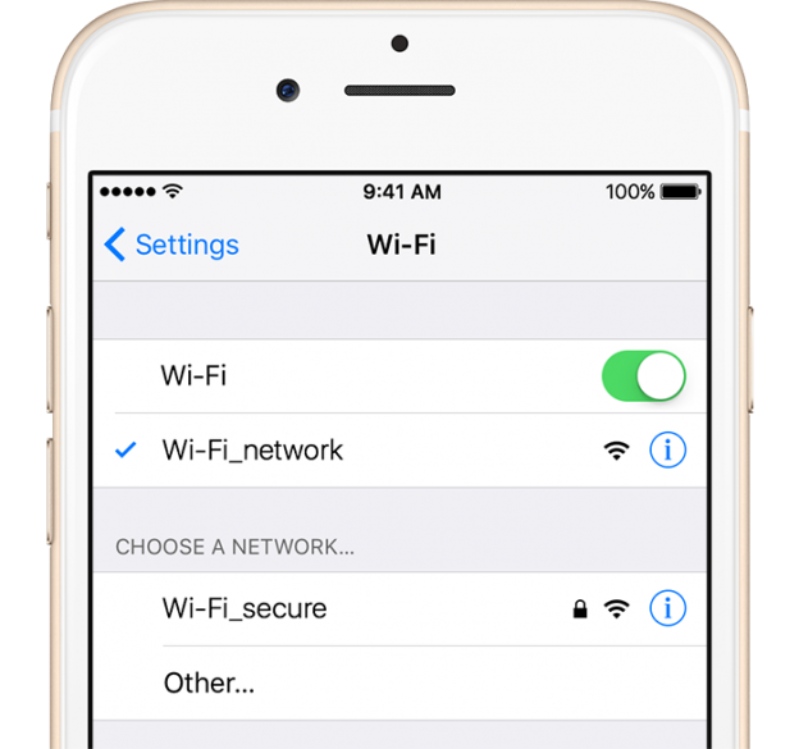
Hoặc bạn có thể thực hiện nhanh bằng cách truy cập vào trung tâm điều khiển và nhấn vào biểu tượng wifi để tắt, sau đó thì bật lại. Sau khi đã hoàn thành, bạn thử kiểm tra xem kết nối wifi đã bình thường trở lại hay chưa nhé.
2. Bật rồi tắt chế độ máy bay để khắc phục lỗi iPhone không bắt được wifi
Khi kết nối trên điện thoại của bạn xảy ra vấn đề bất thường nào đó, thì việc bật rồi tắt chế độ máy bay được rất nhiều tín đồ công nghệ áp dụng.
Bởi vì, khi bạn bật chế độ này, thì mọi kết nối bao gồm cả wifi trên điện thoại iPhone đều được tắt bỏ, và khi bạn tắt chế độ máy bay thì các kết nối sẽ hoạt động trở lại bình thường. Chính vì vậy, việc bật rồi tắt chế độ máy bay sẽ giúp điện thoại làm mới kết nối wifi và khắc phục được nhiều sự cố liên quan.
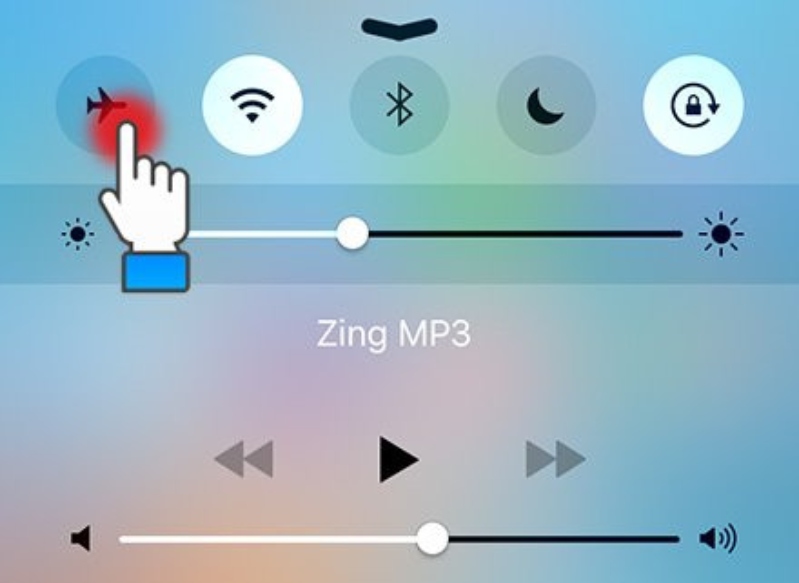
3. Khởi động lại cho thiết bị iPhone
Khởi động lại điện thoại iPhone là một thủ thuật truyền thống, đơn giản nhưng lại vô cùng hiệu quả. Nếu như nút wifi trên điện thoại của bạn bị mờ đi hoặc tự dưng mất hẳn, thì bạn nên Restart cho thiết bị của mình xem sao. Đây là một thao tác nhanh gọn và dễ dàng, nhưng đôi khi nó có thể giúp bạn giải quyết được tình trạng iPhone không bắt được wifi một cách hiệu quả.
4. Thực hiện đặt lại cài đặt mạng cho máy iPhone
Việc đặt lại cài đặt mạng sẽ xóa đi mật khẩu của mạng wifi mà bạn đã kết nối trên máy, giúp khắc phục được những sự cố liên quan đến kết nối wifi.
Bạn chỉ cần vào mục cài đặt ở màn hình iPhone → Chọn vào cài đặt chung → Sau đó chọn mục đặt lại và chọn vào đặt lại cài đặt mạng là được.
Trong trường hợp bạn đã thực hiện nhưng không hiệu quả, thì bạn có thể thử chọn đặt lại tất cả cài đặt xem nhé. Thao tác này sẽ đưa điện thoại của bạn về thiết lập như ban đầu khi mới mua về. Tuy nhiên, với cách này thì các dữ liệu trên máy, bao gồm cả các ứng dụng mà bạn đã tải về trong quá trình sử dụng có thể sẽ bị xóa.
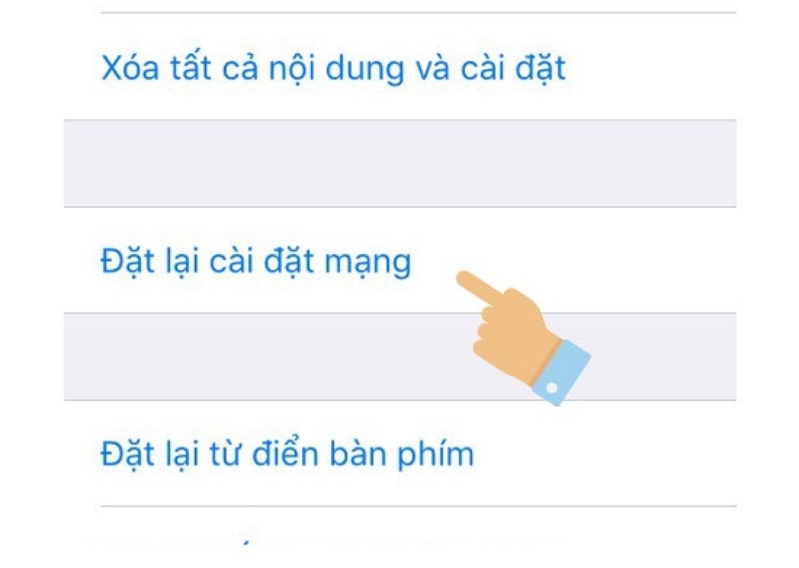
5. Tắt Bluetooth để sửa lỗi iPhone không thể kết nối được với wifi
Bluetooth cũng có thể là một trong các lý do khiến cho iPhone không bắt được với wifi, tính năng này có thể gây nhiễu các kết nối. Vì vậy, nếu iPhone của bạn đang bật cả wifi và Bluetooth, thì hãy thử tắt Bluetooth xem có kết nối wifi được hay không nhé.
6. Nâng cấp iOS của điện thoại iPhone lên phiên bản mới
Giải pháp này có thể sẽ mất một khoảng thời gian dài. Vì vậy, bạn hãy áp dụng tất cả các giải pháp ở trên nếu vẫn chưa khắc phục được lỗi iPhone không bắt được wifi thì hãy sử dụng tới giải pháp này nhé.
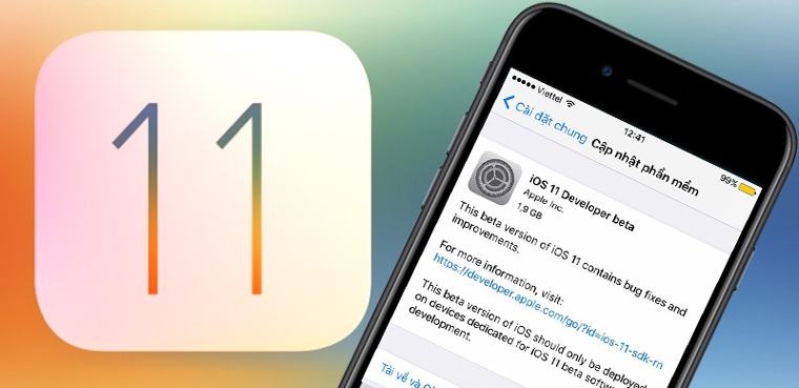
Đầu tiên bạn hãy đi tới mục cài đặt → Nhấn chọn cài đặt chung → Sau đó chọn mục cập nhật phần mềm rồi tải về và cài đặt. Sau khi hoàn thành bạn hãy chờ thiết bị chạy và cập nhật lên phiên bản iOS mới, rồi khởi động lại máy và kiểm tra xem wifi đã sử dụng bình thường hay chưa.
Lưu ý: Trong trường hợp, bạn đã thử hết các cách trên những vẫn không khắc phục được sự cố thì nguyên nhân có thể xuất phát từ phần cứng. Do đó, bạn cần phải tìm một trung tâm sửa iPhone uy tín để được kiểm tra và khắc phục kịp thời. Khả năng cao là bạn sẽ phải thay mới IC Wifi cho iPhone của mình để sự cố được khắc phục một cách triệt để.
Hy vọng những chia sẻ trên của Tín Thành sẽ giúp bạn khắc phục lỗi iPhone không bắt được wifi một cách nhanh chóng và hiệu quả. Nếu bạn có bất kỳ thắc mắc nào hoặc đang cần tìm một nơi uy tín để mua linh kiện iPhone chính hãng cho thiết bị điện thoại của mình thì hãy liên hệ với Tín Thành qua hotline 0982.14.24.34 để được nhân viên tư vấn giải đáp và hỗ trợ nhiệt tình nhất nhé.





















